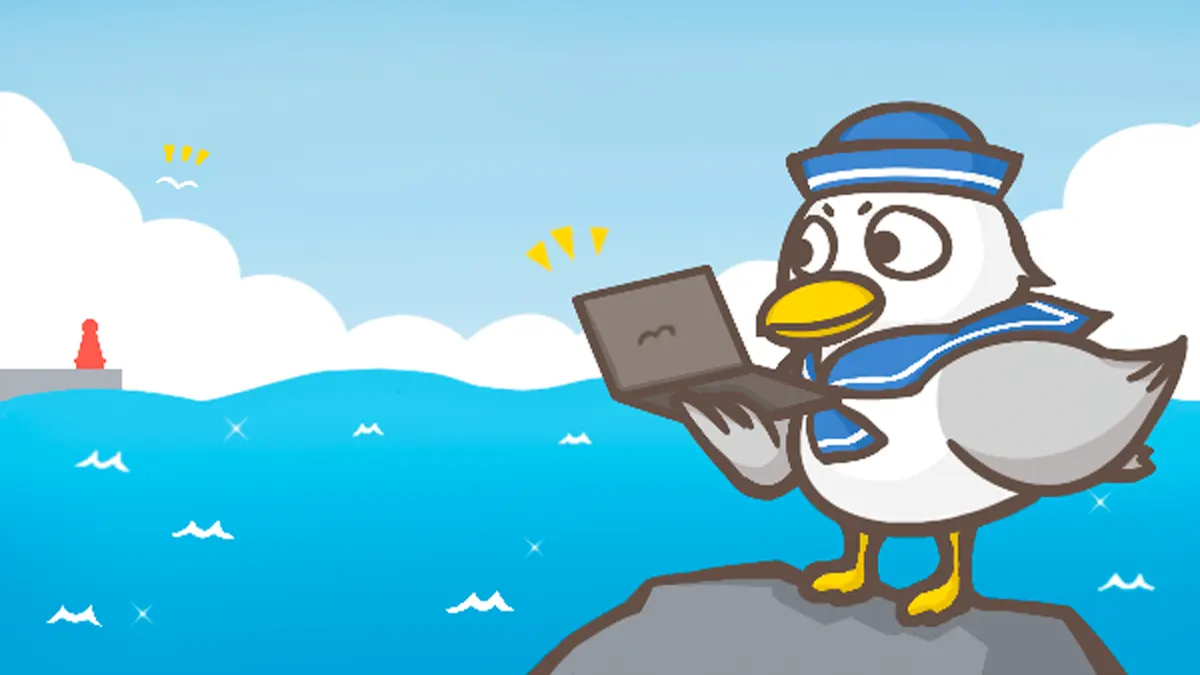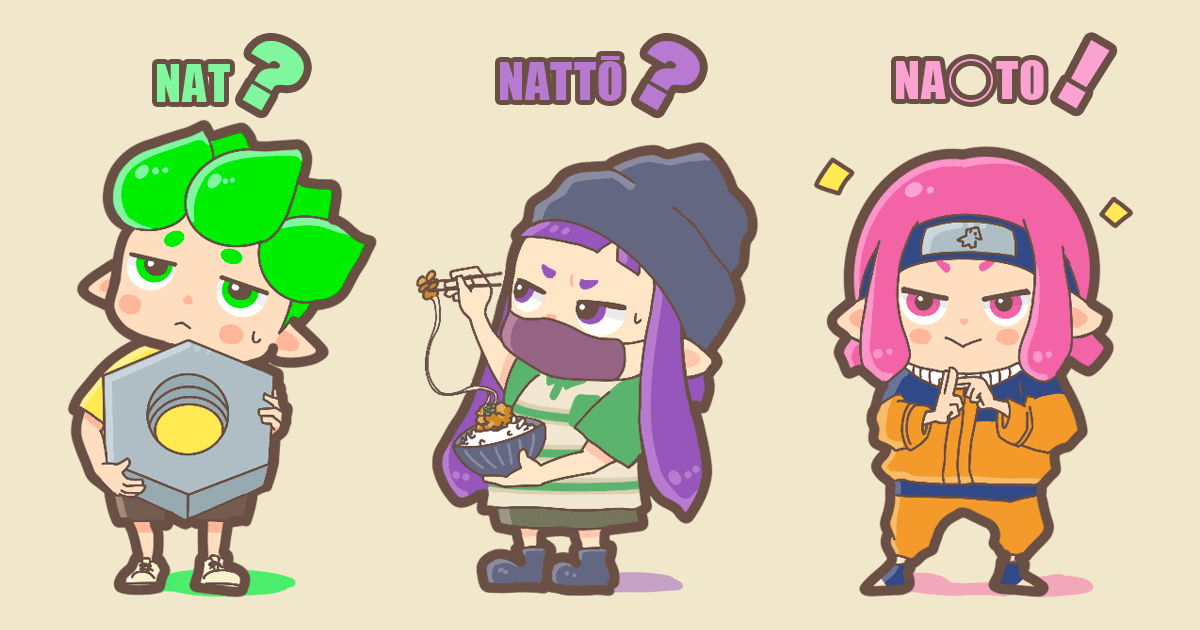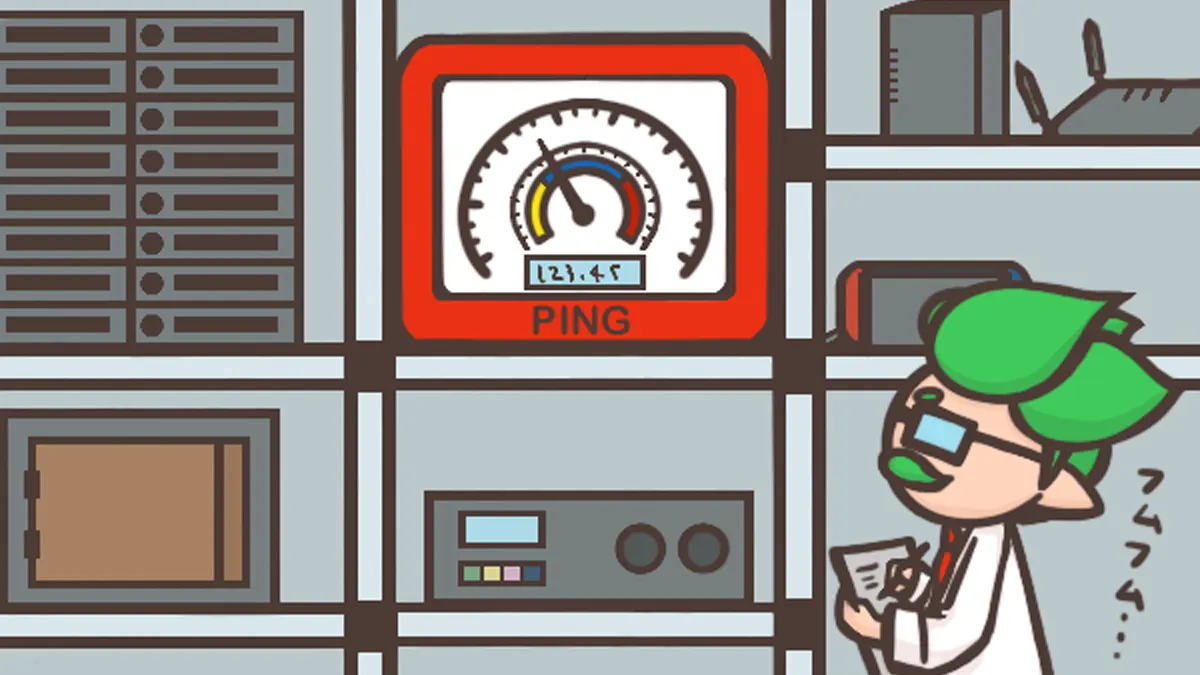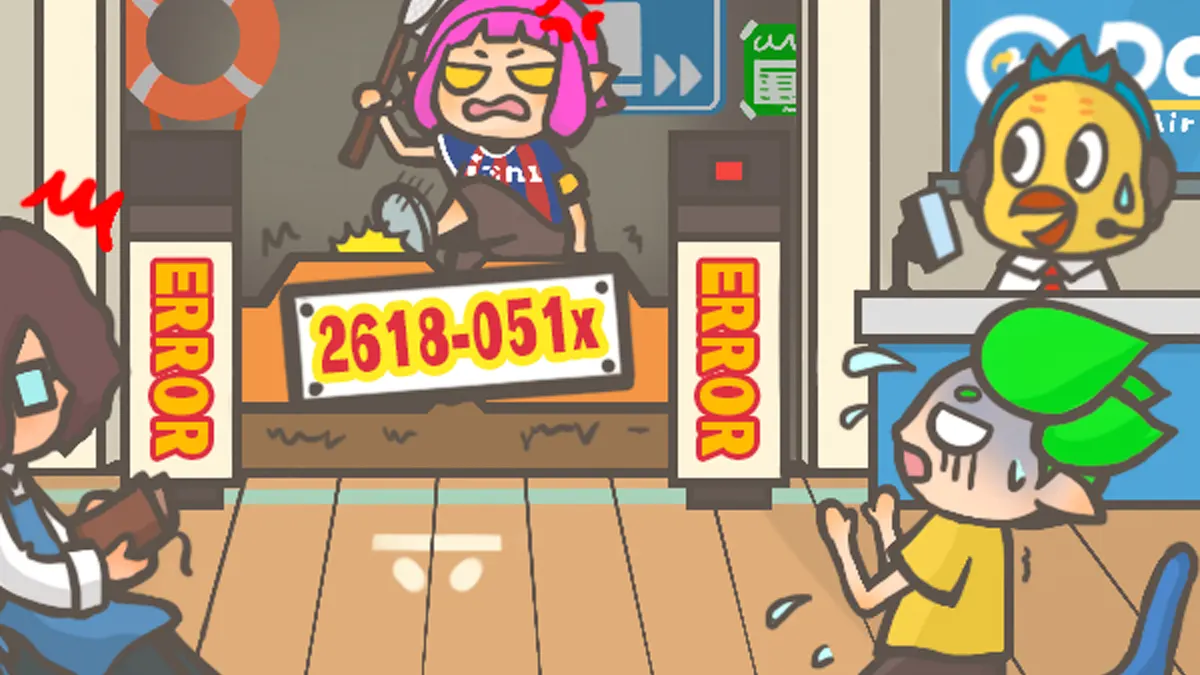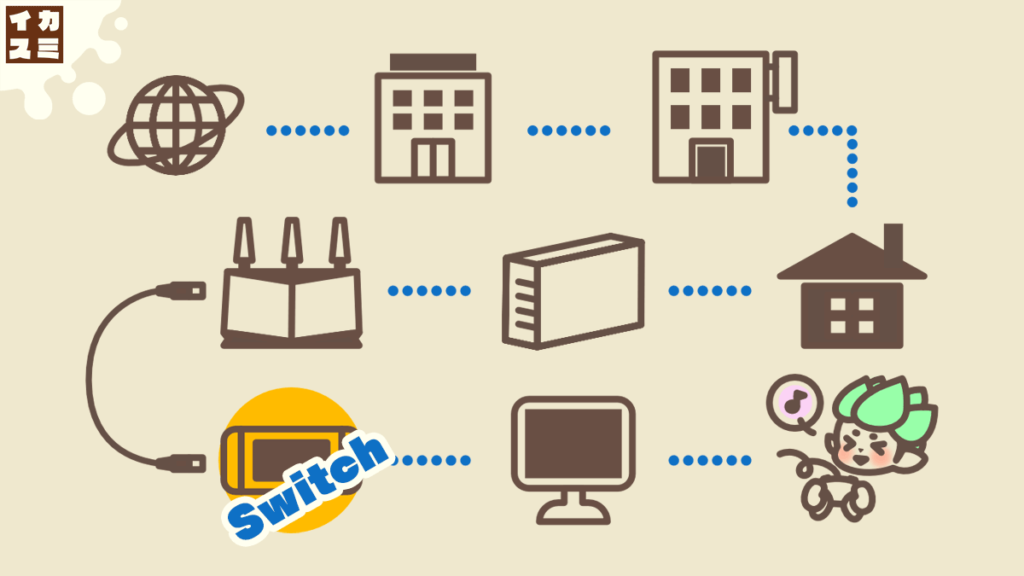
Nintendo Switch 本体の「インターネット設定」をカスタマイズすることで、オンラインゲームの通信品質が安定する可能性があります。通信エラーが頻繁に起こる場合はお試しください。
- 「スプラ」「スマブラ」でマルチプレイができない場合や、「マイクラ」「あつ森」でフレンドさんと遊べない場合は「Switchに「NAT越え失敗(2618-05**)」のエラーが出てフレンドさんと遊べない原因と対策」を参考にしてください。
- 設定する場所や数値を間違えると、ネットに繋がらなくなることもあるので「慎重かつ自己責任」で行って下さい。
- こどものイカさんは、おうちのひとといっしょにやってね♪
IPアドレス設定
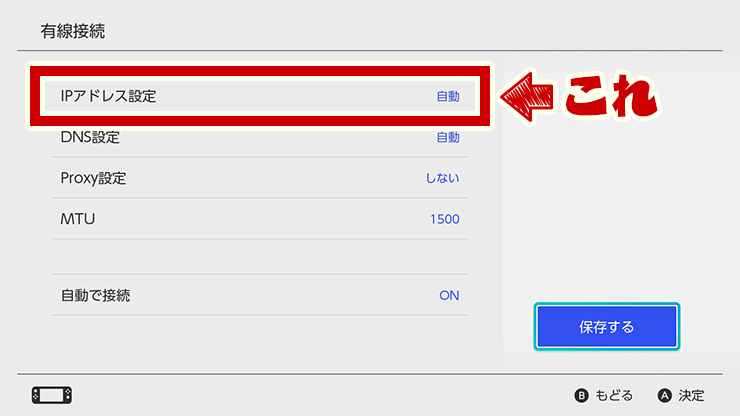
通常は「自動」でOK
ルーターが「Nintendo Switch の通信を管理するための識別コード」をIPアドレス(プライベートIPアドレス)といいます。
ラグの対策【上級編】で解説している「ポートの解放」をする場合など「IPアドレスを固定」するために必要な設定ですが、通常は自動でOKです。
IPアドレスの固定は、Switch に「専用の識別番号を付与する設定」で、通信速度が速くなる設定ではないので、今はそっとしておきましょう。
DNS設定
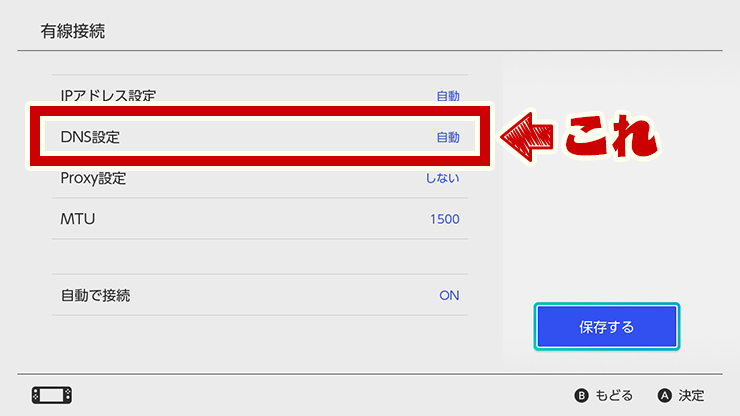
【DNS】:ドメイン・ネーム・システム
Switch がオンライン通信を行う際に、必要な処理を任せるサーバー(DNSサーバー)を指定する設定です。
デフォルトの「自動」に設定すると、契約しているプロバイダーのDNSサーバーを利用します。
インターネットの通信品質は「DNSサーバー」の影響を受けるので、一般的なプロバイダーのDNSサーバーを利用している場合は、変更することで通信品質が向上する可能性があります※1。
※1)通信品質が低下する可能性もあるので、必ず変更前と変更後の測定値を比べ、「より良い設定」をチョイスしてください。
DNSの設定方法
1.ホーム画面から【設定】を選択
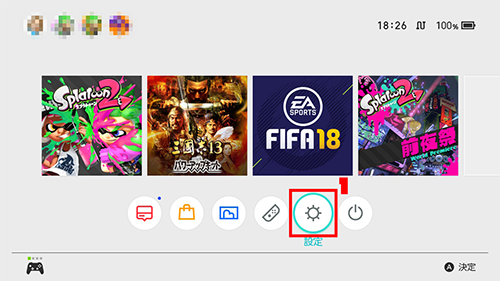
2.【インターネット】を選択 > 3.【インターネット設定】を選択
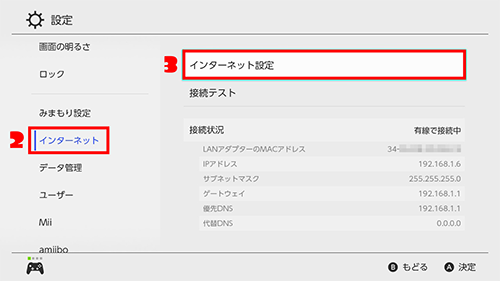

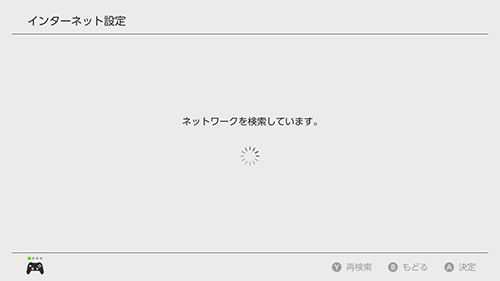
4.【有線接続】を選択
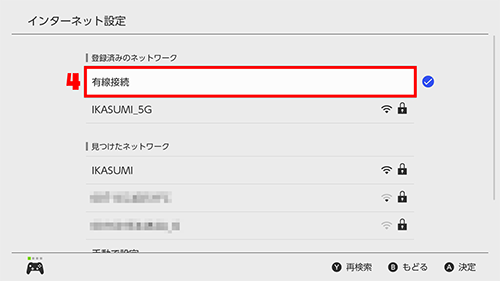
5.【設定の変更】を選択
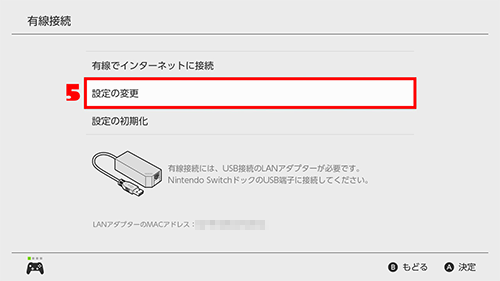
6.【DNS設定】を選択
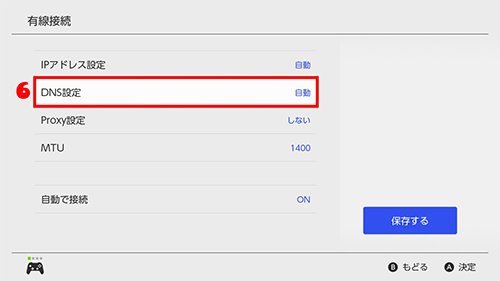
7.【手動】を選択
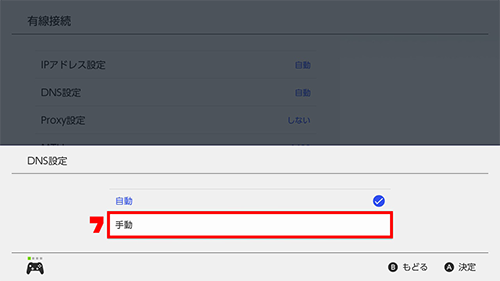
8.【優先DNS】を選択
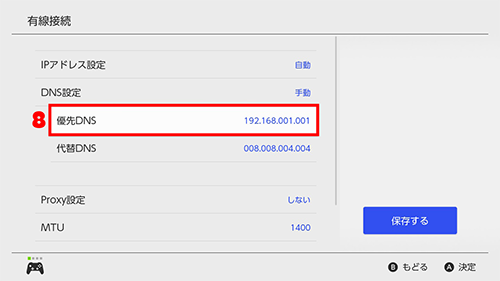
9.【008.008.008.008】を入力 > 10.【OK】を選択
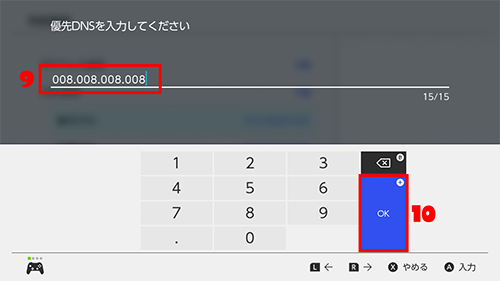
[008.008.008.008]は、Googleが一般公開している「IPv4用」のDNSサーバーで、一般的なプロバイダーのDNSサーバーと比べて安定しています。
※「IPv6用」にGoogleが一般公開しているDNSサーバーは「2001:4860:4860::8888」と「2001:4860:4860::8844」なのですが、SwitchはIPv6に対応していないので設定できません。
11.【代替DNS】を選択
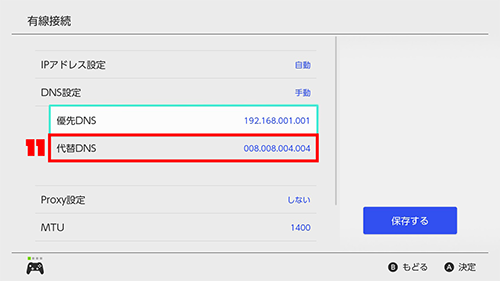
「優先DNSサーバー」に障害があったときの予備サーバーを設定します。
12.【008.008.004.004】を入力 > 13.【OK】を押して設定完了
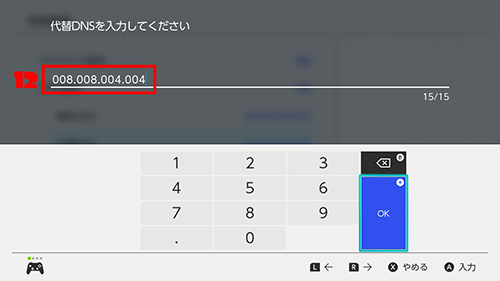
[008.008.004.004]は、Googleが一般公開している代替DNSサーバーです。セキュリティも申し分ありません。
「DNS設定」だけで終わる場合は【保存する】を選択して終了してください。
Proxy設定
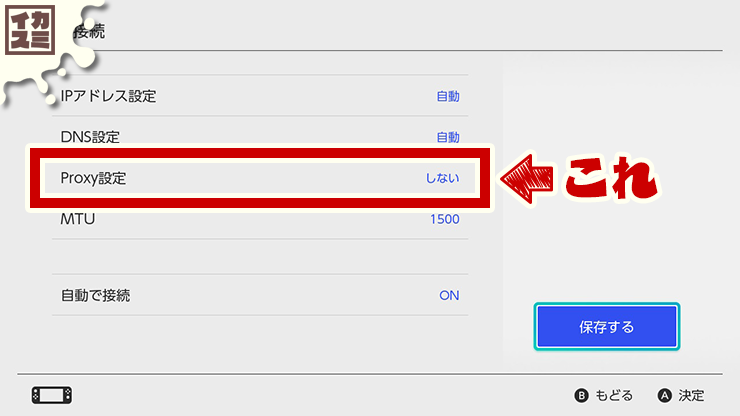
【Proxy】:プロキシ(プロクシ)
プロキシは日本語で「代理」ってほどの意味ですが、この場合の Proxy は、外部ネットワークにある「マッチングサーバー(STUN)」へのアクセスを、内部ネットワークにある「Switch」の代理でアクセスしてくれる『プロキシサーバー』のことを指します。
Proxyを設定するメリットはありません
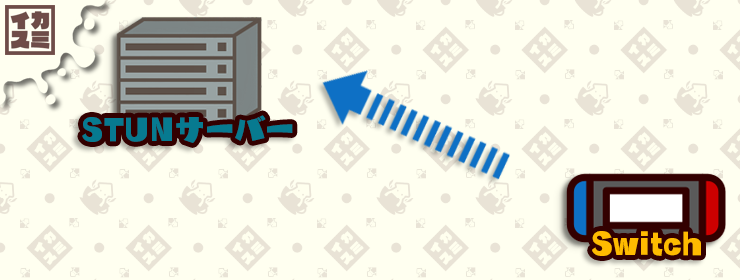
Proxy設定を「しない」に設定している通常の Switch は、(図1)のように「マッチングサーバー(STUNサーバー)」へ直接アクセスします。
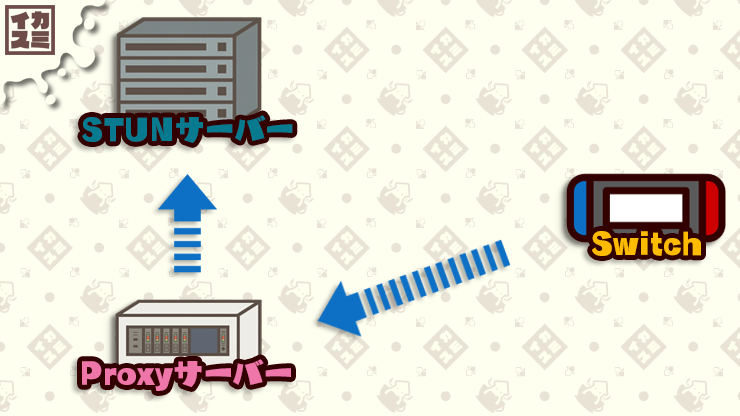
Proxy設定を「する」に設定した Switch は、(図2)のように「Proxyサーバー」を経由してから「マッチングサーバー(STUNサーバー)」にアクセスします。
会社のネットワークなどにSwitchを接続してプレイする場合は、セキュリティを高めるために、設定する必要があるかもしれませんが、「通信を処理する工程が増える」ので、ラグや通信エラーの原因も増えます。
Nintendo Switch は組み込みOSなので、自宅でプレイする場合は「Proxy設定」をするメリットはありません。
※【組み込みOS】:目的を限定した機能しか持たないOSのこと。
MTU
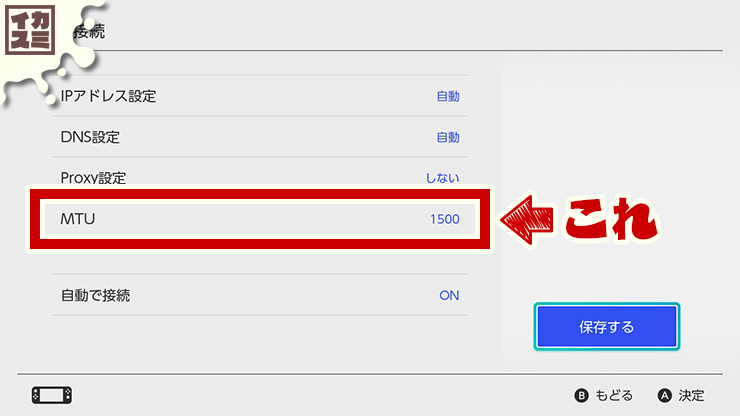
【MTU】:マキシマム・トランスミッション・ユニット
スマホも Switch も、インターネットで通信する場合、データを細かく分割した「パケット」にして転送します。
「MTU」は、Switchが通信を行う際に、「分割するパケットの大きさを決める」設定です。
契約している回線によってMTU値が違うので、最適な値を設定することをオススメします。
理論的には「劣悪な通信環境ではMTU値を小さく」する方が転送効率が良くなり、「安定した回線ではMTU値を大きく」する方が、制御信号が少なくなるため通信速度が上がります。
契約している回線のMTUが「1280」なのに、デフォルトの「1400」のままで通信すると、パケットが「1280」と「120」に分割され、それぞれのパケットを管理するためのデータ(制御信号)が追加されるので通信効率が悪くなります。
逆に、MTU値が「1500」の回線に「3000」のパケットを送信する場合、本来なら「1500」+「1500」の2回で送信完了しますが、デフォルトの「1400」のままにしていると、「1400」+「1400」+「200」の3回に分割しなくてはいけなくなり、それぞれにパケットを管理するためのデータが追加されるので通信効率が悪くなるという具合です。
通信環境によって違う「MTU」をいちいち説明するのは面倒なので、あんまり仲良くない人には「設定してもしなくても同じだと思うよ」でOKですが、仲良しさんには「任天堂は、設定してもしなくても同じ機能を、わざわざ用意しないと思うよ」と、こっそり教えてあげましょう。
MTUの設定方法
1.【MTU測定サイト】にアクセス
利用している回線のMTU値を測定できるサイト「Speed Guide(英語)」にアクセスします。
※スマホでも測定できます。
※Switchが使用している回線で計測して下さい。
2.【MTU値】をメモ
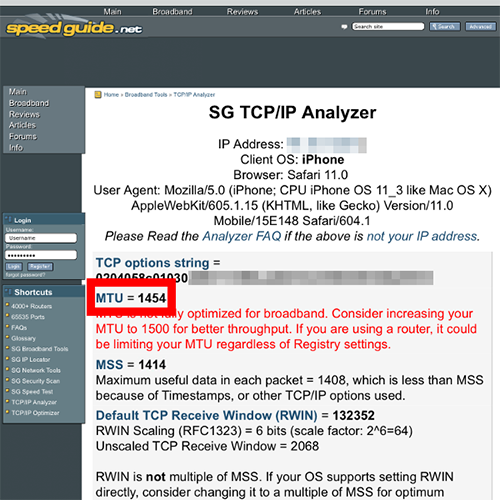
一般的な回線業者のMTU値
| 回線業者 | MTU値 |
|---|---|
| NURO光 | 1500※2 |
| auひかり | 1492 |
| フレッツ光 | 1454※3 |
※2)ONUが「HG8045Q」の場合は「1452」
※3)v6プラス「1460」ドコモ光「1454」ソフトバンク光「1454」
3.【MTU】を選択
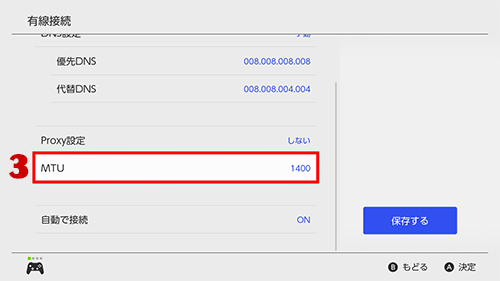
4.【メモしたMTU値】を入力 > 5.【OK】を選択
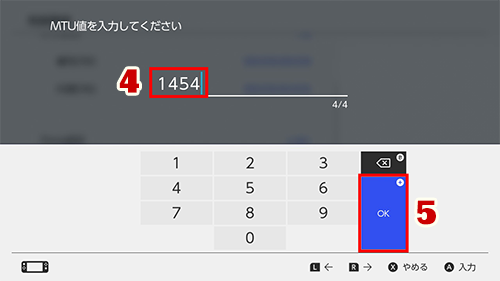
6.【カスタマイズした値】を確認 > 7.【保存する】を押して設定完了
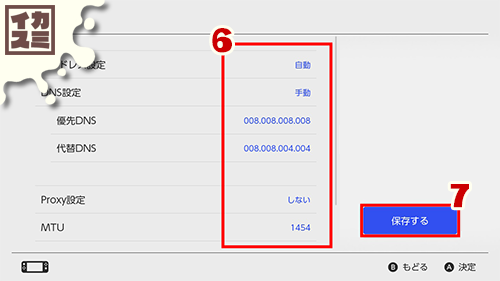
- マンションに備え付けの回線は、業者ルーターのMTUが低く設定されている場合があるので、念のため測定サイトでMTU値を確認することをオススメします。
- MTU値を変更してエラーが起きる場合は初期値「1400」に戻して下さい。
- MTU値を「1400以下」にしないと通信が安定しない場合は、回線業者やプロバイダーの変更を検討してもいいかもしれません。